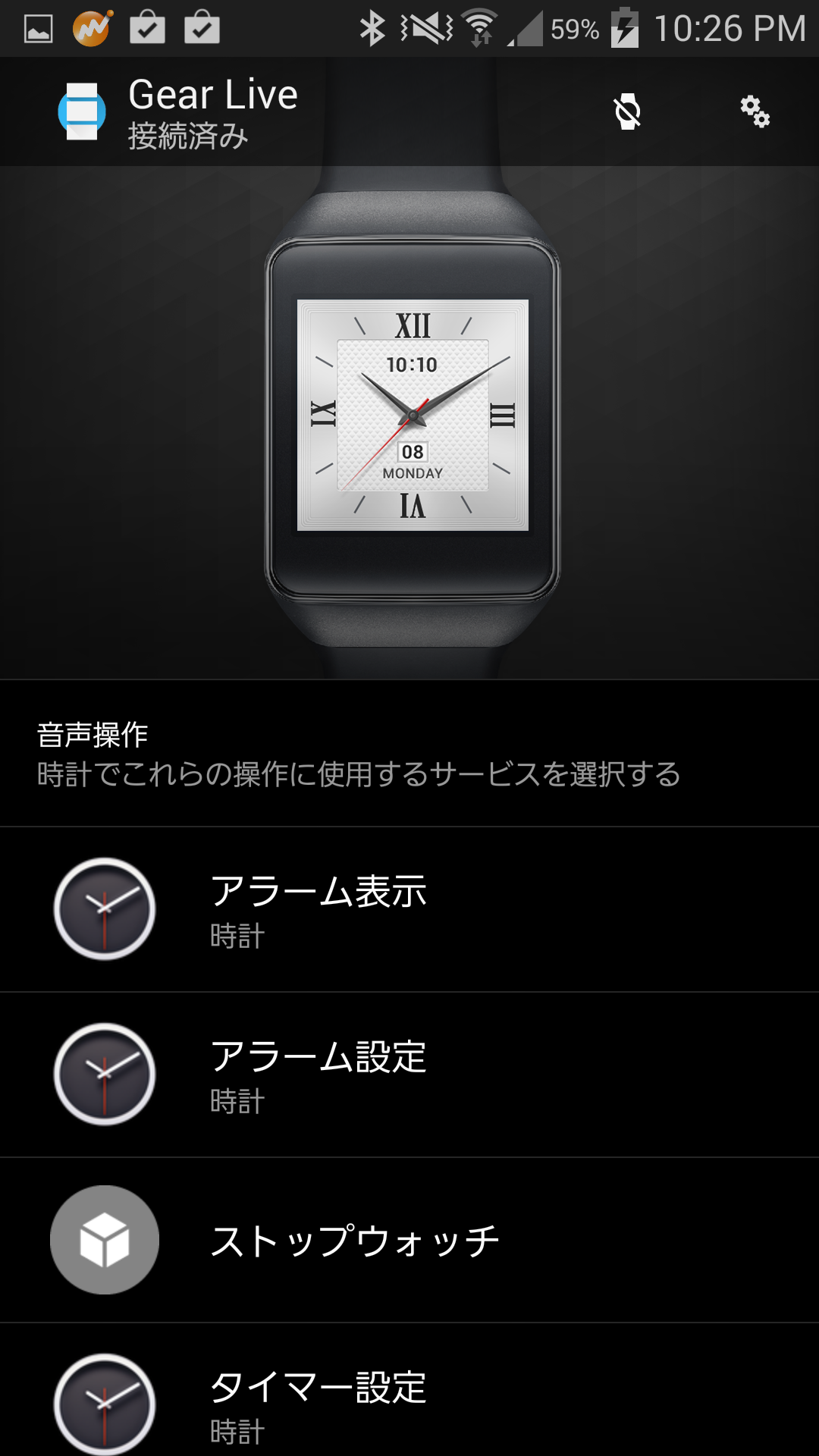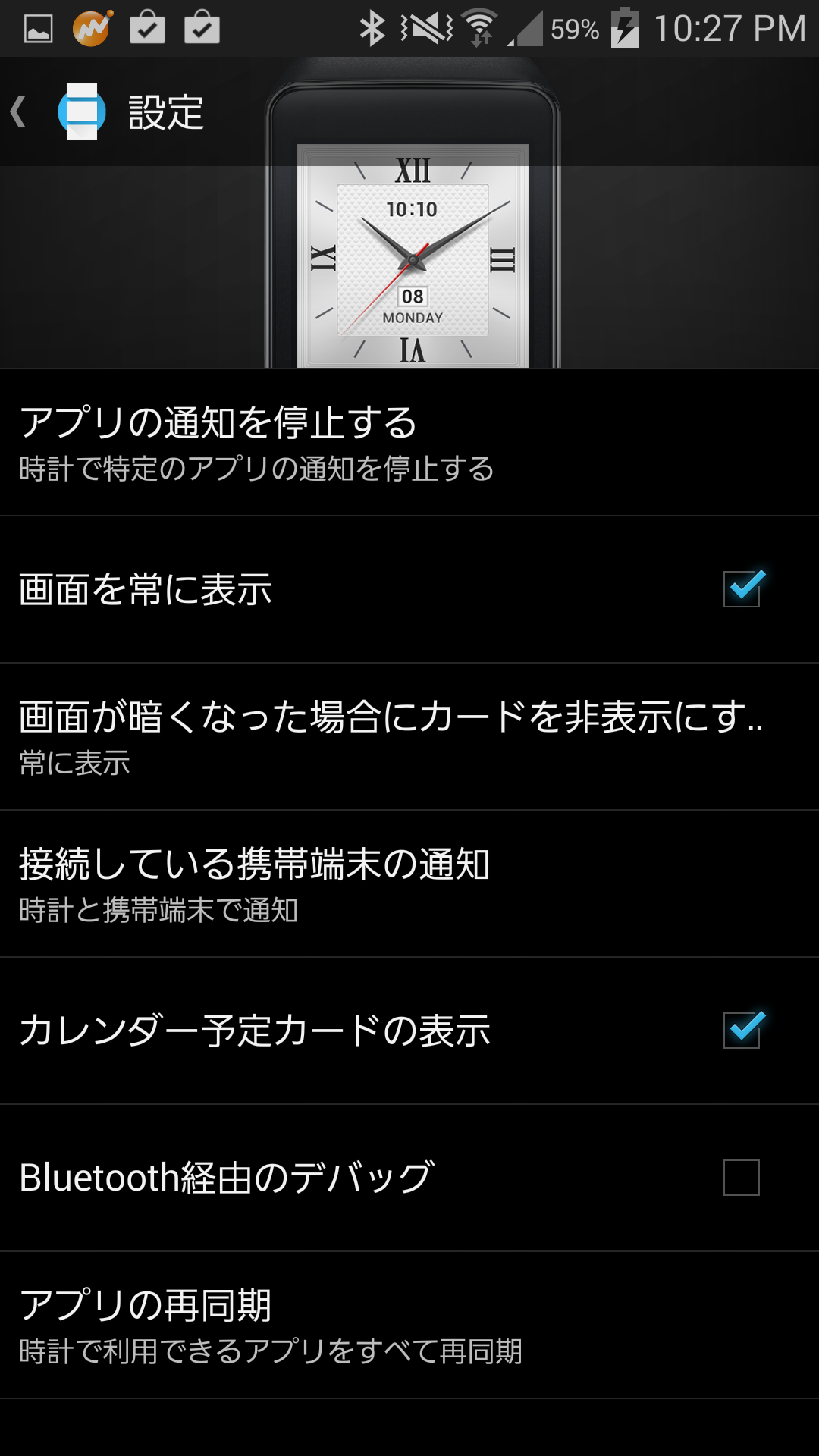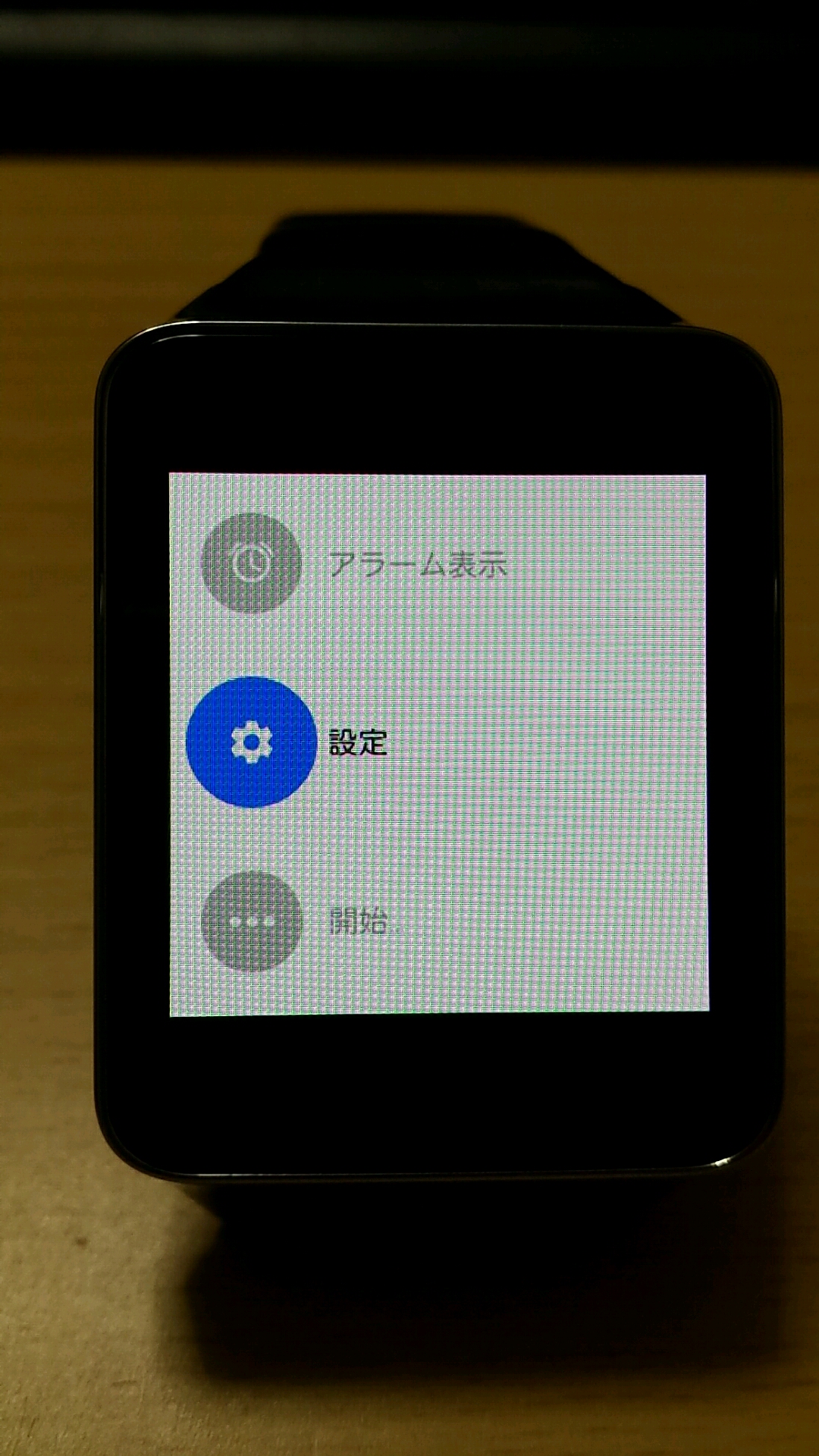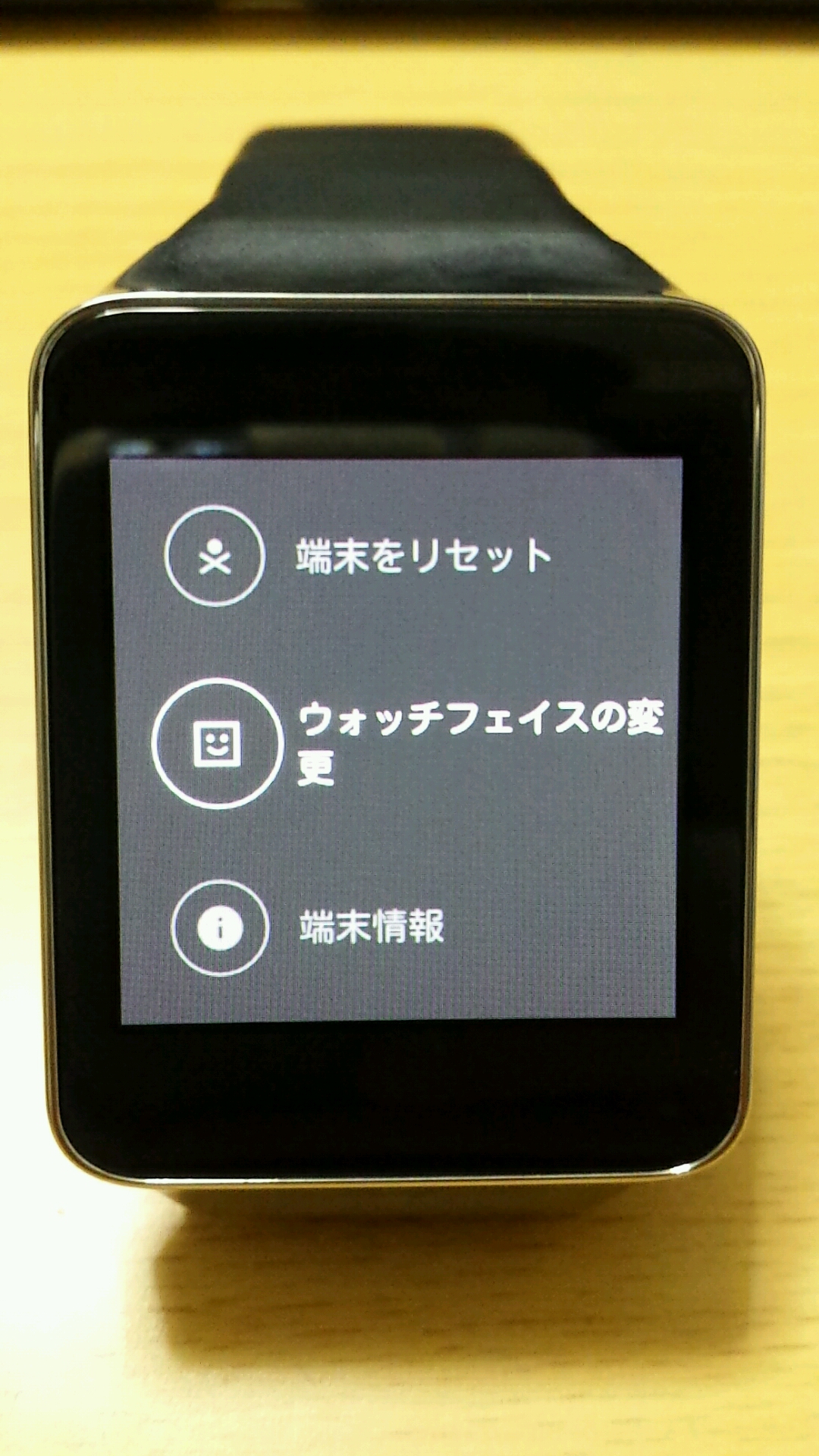0.環境
[スマートフォン(OS)] GALAXY S4 (Android 4.4.2)
[スマートウォッチ(OS)] Gear Live (4.4W)
※以降、スマートフォンは「スマホ」、スマートウォッチは「ウォッチ」と記載。
1.ホーム画面の時計(ウォッチフェイス)を変更
Samsung Gear Live のホーム画面の時計デザインを変える方法は下記の通りです。
(スマホとウォッチはBluetoothで同期されている前提)
①【スマホ】Playストアから好みのデザインの時計アプリをインストールします。(参考リンク)
(例) Playストアで "WearFaces" で検索。②【スマホ】Android Wearアプリを起動し、右上のネジマークをタップ。
③【スマホ】一番下までスクロールし、「アプリの再同期」をタップ。
④【ウォッチ】ホーム画面をタップし、メニュー画面を一番下までスクロールした後「設定」をタップ。
(2014/07/30, 追記) 後日気づきました。ホーム画面で時計を長押し(ロングタップ)すると一気に時計変更画面に行けます。(下記⑦)
⑤【ウォッチ】設定画面で上にフリック。
⑥【ウォッチ】一番下までスクロールした後、「ウォッチフェイスの変更」をタップ。
⑦【ウォッチ】上記でPlayストアからインストールした時計アプリを見つけ、タップするとホーム画面に設定されます。